电脑进入BIOS设置教程:详细步骤与界面操作指南
电脑进入BIOS设置教程:详细步骤与界面操作指南
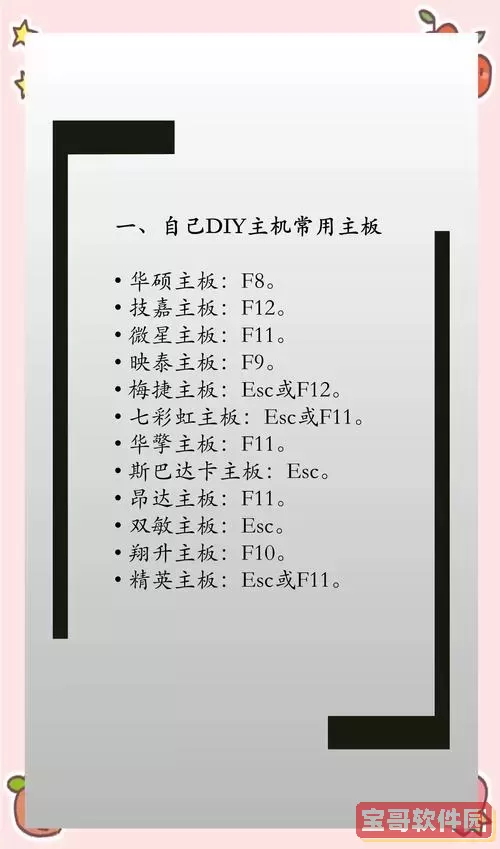
在日常使用电脑的过程中,BIOS(Basic Input Output System)设置是一个非常重要的环节。通过进入BIOS,用户可以对硬件设备进行管理和配置,例如调整启动顺序、开启或关闭集成设备、修改系统时间等。对于中国地区的广大用户来说,掌握电脑进入BIOS的方法及其界面操作技巧尤为重要。本文将详细介绍如何进入BIOS,并提供实用的操作指南。
一、什么是BIOS?
BIOS即基本输入输出系统,是电脑主板上的一段固化程序,在电脑开机自检(POST)过程中运行,负责检测硬件设备的状态并提供底层支持。通过BIOS设置界面,用户可以对电脑的硬件配置进行调整,优化系统性能。
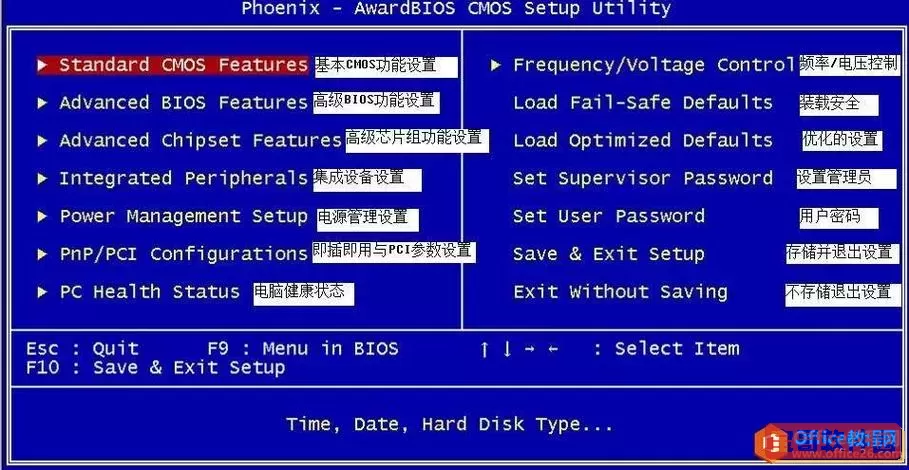
二、进入BIOS的前提条件
进入BIOS前,建议先了解电脑品牌及型号,因为不同厂商的快捷键可能不同。此外,某些采用UEFI固件的新电脑,其BIOS界面称为“UEFI设置界面”,操作方式略有不同。笔者将主要以主流品牌如联想、戴尔、华硕、惠普等机器为例,详细说明进入步骤。
三、进入BIOS的常用方法
1. 通过开机时按功能键进入BIOS
多数传统电脑用户进入BIOS时,需要在电脑开机自检画面出现时快速按下指定的功能键。下面是几个常见厂商的BIOS进入快捷键:
联想(Lenovo):一般为“F2”或“Delete”键,部分型号是“Novo”按钮。
戴尔(Dell):一般为“F2”键,部分旧型号是“Delete”键。
华硕(ASUS):通常为“Delete”或“F2”键。
惠普(HP):通常为“F10”或“Esc”键。
宏碁(Acer):一般为“Delete”或“F2”。
开机时需迅速按下对应按键,否则系统会进入操作系统,需重启再试。
2. 利用Windows系统高级启动选项进入BIOS(适用于Windows 8及以上版本)
对于Windows 8或更高版本的用户,可以通过以下步骤进入BIOS:
点击开始菜单,选择“设置”。
进入“更新和安全”→“恢复”界面。
在“高级启动”下点击“立即重启”。
重启后选择“疑难解答”。
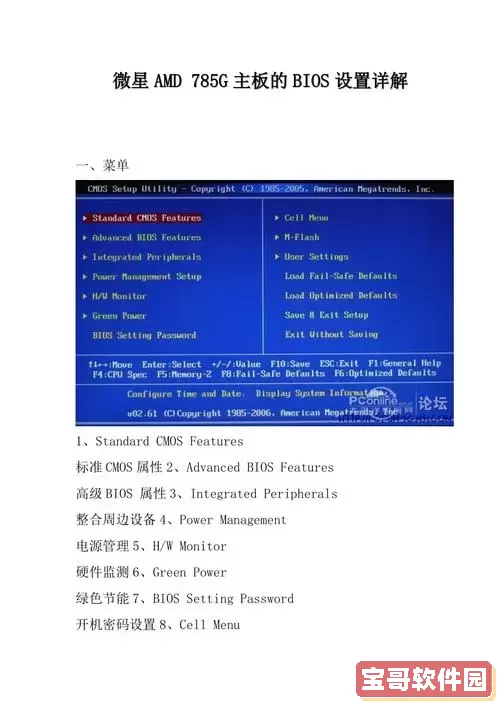
选择“高级选项”→“UEFI固件设置”,点击“重启”。
电脑将自动进入BIOS界面,无需手动按键。
四、进入BIOS后的界面操作指南
进入BIOS后,用户将看到一般是蓝底或黑底的文字界面(传统BIOS),或者图形化界面(UEFI BIOS)。以下是常见操作和说明:
1. 键盘操作
鼠标多数无法使用,操作主要通过键盘完成。常用键如下:
方向键(↑ ↓ ← →):移动光标。
Enter键:确认选项。
Esc键:返回上一菜单或退出。
F10键:保存设置并退出。
+/-键或PageUp/PageDown:更改数值。
2. 常见BIOS菜单说明
Main(主菜单):系统信息、处理器型号、内存大小等基础参数。
Boot(启动):调整开机启动项顺序,设置硬盘、USB设备、光驱启动优先级。
Advanced(高级):设置CPU超频、集成设备开启/关闭、虚拟化技术。
Security(安全):设置管理员密码、硬盘加密等。
Exit(退出):放弃或保存更改后退出BIOS。
3. 修改启动顺序示例
调整电脑从U盘或光驱启动时,可以进入“Boot”菜单,将相关设备调整为优先。在界面中选择USB设备,利用提示的按键移动位置即可。
五、BIOS设置注意事项
1. 非专业用户勿轻易更改不熟悉的选项,以免导致系统无法启动。
2. 修改密码等安全选项前先做好记录,避免忘记密码带来的麻烦。
3. 进入BIOS后切勿断电或强制关机,以免损坏固件。
4. 如果更改设置后电脑无法启动,可以尝试恢复BIOS默认设置。方法是进入BIOS,选择“Load Defaults”或“Restore Defaults”,然后保存退出。
六、总结
进入BIOS是电脑硬件管理和维护的重要步骤。对中国地区用户而言,掌握不同品牌电脑的快捷键和Windows系统辅助进入方法,可以更加高效地完成操作。同时,了解BIOS界面的基本布局及操作原则,能够帮助用户安全、正确地进行硬件配置。希望本文能为广大用户提供清晰且实用的BIOS设置指导,提高电脑使用体验。
版权声明:电脑进入BIOS设置教程:详细步骤与界面操作指南是由宝哥软件园云端程序自动收集整理而来。如果本文侵犯了你的权益,请联系本站底部QQ或者邮箱删除。


















